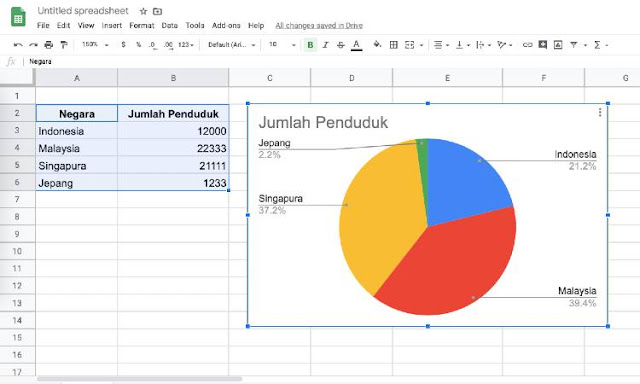Penulis Artikel Pilar kali ini akan membahas tentang cara membuat diagram garis dan lingkaran di Microsoft Word dan Excel. Bagi sebagian orang, pembuatan diagram di Word dan Excel terkadang membingungkan atau sulit untuk dipahami. Oleh karena itu, dalam artikel ini akan dijelaskan tentang cara membuat diagram garis dan lingkaran dengan mudah dan cepat.
Diagram garis dan lingkaran adalah jenis dari grafik yang sering digunakan dalam menyajikan data atau informasi. Diagram garis menggambarkan tren data dan perubahan seiring berjalannya waktu, sedangkan diagram lingkaran digunakan untuk membandingkan proporsi data dalam bentuk persentase atau bagian-bagian dari keseluruhan.
Cara Membuat Diagram Garis di Microsoft Word
Microsoft Word adalah program pengolah kata yang sering digunakan untuk membuat dokumen dan laporan. Namun, program ini juga memiliki fitur untuk membuat diagram garis dengan mudah.
Berikut langkah-langkah pembuatan diagram garis di Microsoft Word:
1. Buka Microsoft Word dan buat dokumen baru.
2. Klik tab “Insert” di menu bar dan pilih “Chart” pada grup “Illustrations”.
3. Pilih jenis grafik “Line” dan klik “OK”.
4. Muncul jendela “Excel Spreadsheet” yang berisi data dummy, ganti data tersebut dengan data yang ingin dijadikan diagram garis.
5. Pilih data yang akan dimasukkan ke dalam diagram garis, klik “Insert” pada menu “Chart Tools”, dan pilih “Line with Markers” pada grup “Charts”.
6. Diagram garis sudah ditampilkan di halaman Word.
Berikut adalah contoh diagram garis yang dibuat menggunakan Microsoft Word:
Cara Membuat Diagram Lingkaran di Microsoft Excel
Microsoft Excel adalah program spreadsheet yang sering digunakan untuk melakukan pengolahan data dan perhitungan. Namun, program ini juga memiliki fitur untuk membuat diagram lingkaran dengan mudah.
Berikut langkah-langkah pembuatan diagram lingkaran di Microsoft Excel:
1. Buka Microsoft Excel dan buat spreadsheet baru.
2. Isi data yang ingin dijadikan diagram lingkaran.
3. Pilih sel-sel yang ingin dimasukkan ke dalam diagram lingkaran.
4. Klik “Insert” pada menu bar dan pilih “Pie” pada grup “Charts”.
5. Pilih tipe diagram lingkaran yang ingin digunakan dan klik “OK”.
6. Diagram lingkaran sudah ditampilkan di halaman Excel.
Berikut adalah contoh diagram lingkaran yang dibuat menggunakan Microsoft Excel:
FAQ
1. Apa saja jenis-jenis diagram yang dapat dibuat dengan Microsoft Word dan Excel?
Jenis-jenis diagram yang umum dibuat dengan Microsoft Word dan Excel antara lain adalah diagram garis, lingkaran, batang, area, dan scatter.
2. Bagaimana cara menambahkan data ke dalam diagram yang telah dibuat?
Untuk menambahkan data ke dalam diagram yang telah dibuat, lakukan langkah-langkah berikut:
1. Klik diagram yang akan diedit.
2. Klik “Design” pada menu “Chart Tools”.
3. Klik “Edit Data” pada grup “Data”.
4. Tambahkan data baru atau edit data yang sudah ada pada jendela “Excel Spreadsheet”.
5. Klik “Close” pada jendela “Excel Spreadsheet”.
Dalam video youtube berikut dapat dilihat bagaimana cara membuat diagram lingkaran di Microsoft Excel secara lengkap:
Demikianlah tutorial tentang cara membuat diagram garis dan lingkaran di Microsoft Word dan Excel. Semoga informasi ini bermanfaat bagi Anda yang membutuhkan.